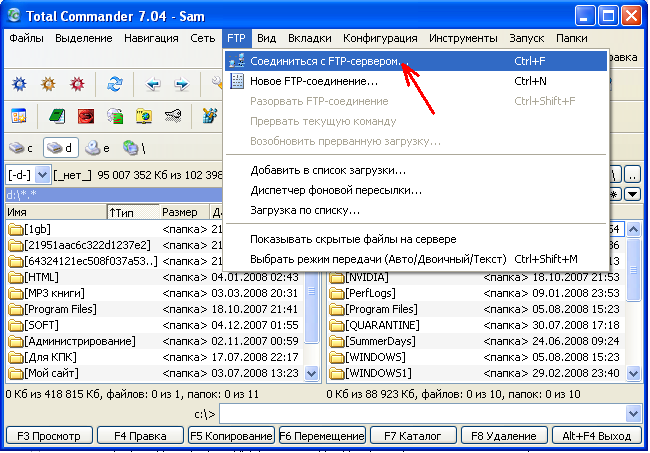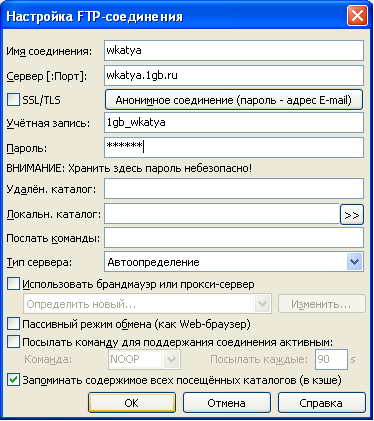Total Commander
Материал из 1GbWiki.
(Различия между версиями)
| Версия 15:06, 5 августа 2008 (править) Ekaterina (Обсуждение | вклад) (Новая: == Total Commander == — файловый менеджер с закрытым исходным кодом, работающий под Microsoft Windows. == Настройка вс...) ← К предыдущему изменению |
Текущая версия (13:22, 7 августа 2008) (править) (отменить) Ekaterina (Обсуждение | вклад) (→Настройка встроенного FTP-клиента) |
||
| (12 промежуточных версий не показаны.) | |||
| Строка 1: | Строка 1: | ||
| + | Популярный файловый менеджер с закрытым исходным кодом, работающий под Microsoft Windows. Имеет встроенный FTP-клиент. | ||
| - | == Total Commander == | ||
| - | — файловый менеджер с закрытым исходным кодом, работающий под Microsoft Windows. | ||
| + | === Настройка встроенного FTP-клиента === | ||
| - | + | Окно соединения с FTP-сервером, вызывается либо по нажатию на иконке FTP на вашей панели инструментов, либо из меню, либо, через Ctrl+F. | |
| + | |||
| + | |||
| + | [[Изображение:1tc.PNG]] | ||
| + | |||
| + | |||
| + | Выбираете "Добавить". | ||
| + | |||
| + | |||
| + | [[Изображение:3tc.PNG]] | ||
| + | |||
| + | |||
| + | Для FTP-доступа вам понадобятся данные, они доступны в личном кабинете, в "паролях на ресурсы": | ||
| + | |||
| + | *Имя соединения - название нового соединения (любое) | ||
| + | *Сервер- FTP сервер | ||
| + | *Пользователь-учетная запись | ||
| + | *Пароль - FTP пароль | ||
| + | |||
| + | Нажимаем "ОК"-подключение создано. Выбираем созданное нами подключение нажимаем "Соединиться". | ||
| + | После соединения в правом окне отображается содержимое вашего сайта. | ||
| + | |||
| + | Подробнее о возможностях встроенного в Total Commander FTP-клиента можно почитать здесь: http://wincmd.ru/ftp.php | ||
| + | |||
| + | [[Категория:Настройка программ]] | ||
Текущая версия
Популярный файловый менеджер с закрытым исходным кодом, работающий под Microsoft Windows. Имеет встроенный FTP-клиент.
[править] Настройка встроенного FTP-клиента
Окно соединения с FTP-сервером, вызывается либо по нажатию на иконке FTP на вашей панели инструментов, либо из меню, либо, через Ctrl+F.
Выбираете "Добавить".
Для FTP-доступа вам понадобятся данные, они доступны в личном кабинете, в "паролях на ресурсы":
- Имя соединения - название нового соединения (любое)
- Сервер- FTP сервер
- Пользователь-учетная запись
- Пароль - FTP пароль
Нажимаем "ОК"-подключение создано. Выбираем созданное нами подключение нажимаем "Соединиться". После соединения в правом окне отображается содержимое вашего сайта.
Подробнее о возможностях встроенного в Total Commander FTP-клиента можно почитать здесь: http://wincmd.ru/ftp.php